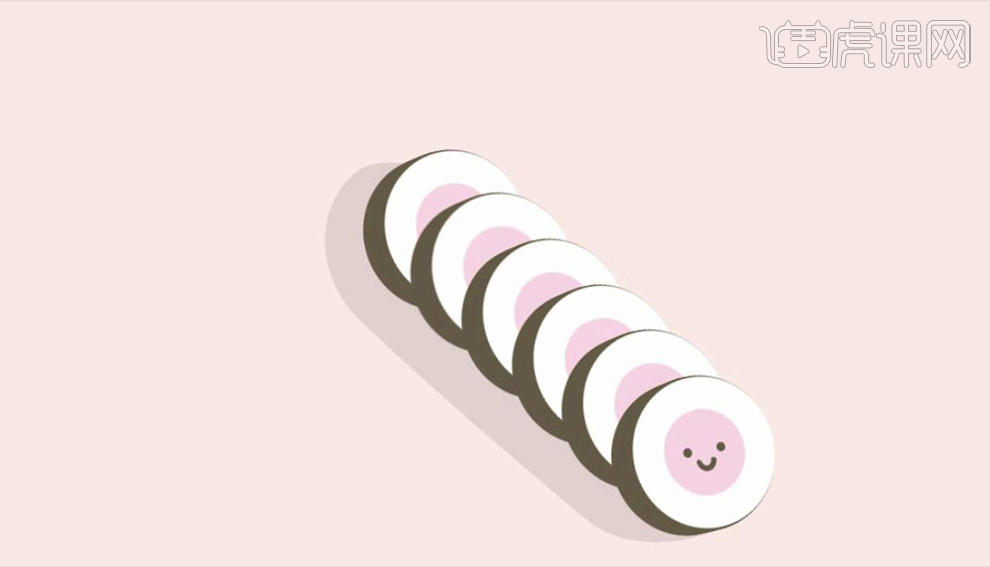怎么用AE和PS制作小寿司动画发布时间:暂无
1、打开PS【新建图层】、设置大小为、宽度1080像素高度660像素。
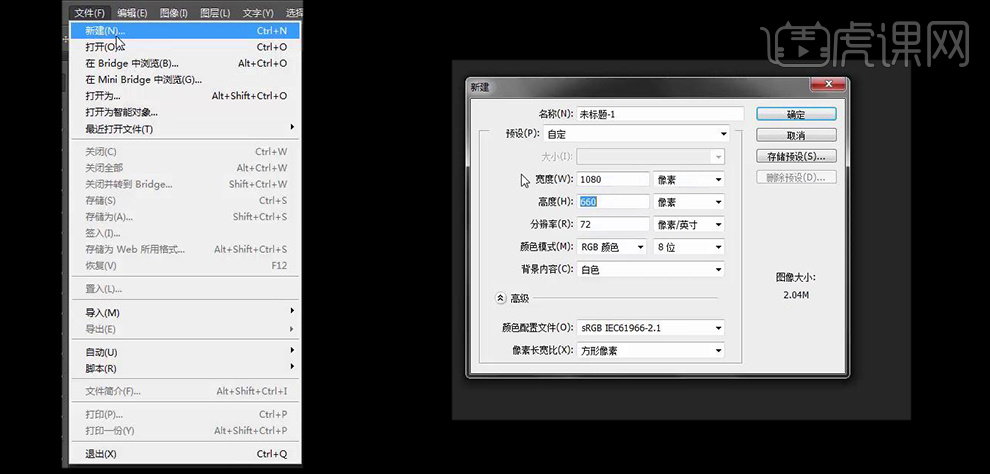
2、选择【工具】-【前景色】、选择颜色#fdeae8(随机选择相识颜色即可)、【Alt】+【Delete】填充前景色。
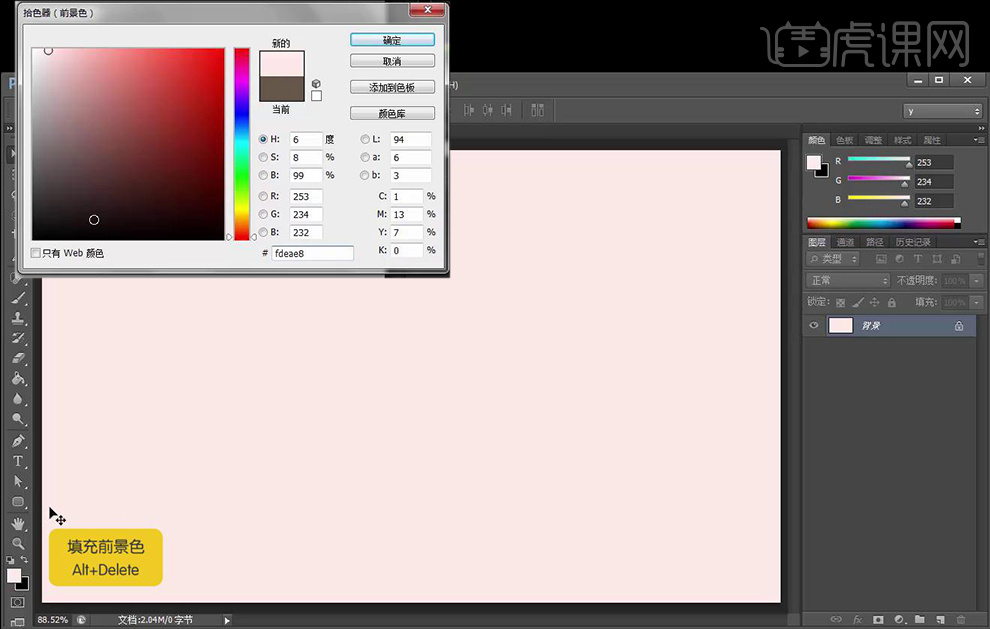
3、选择【工具】-【椭圆工具】、双击鼠标点击界面弹出【创建椭圆】设置【宽度】【高度】分别为165像素【填充颜色】为白色#ffffff。
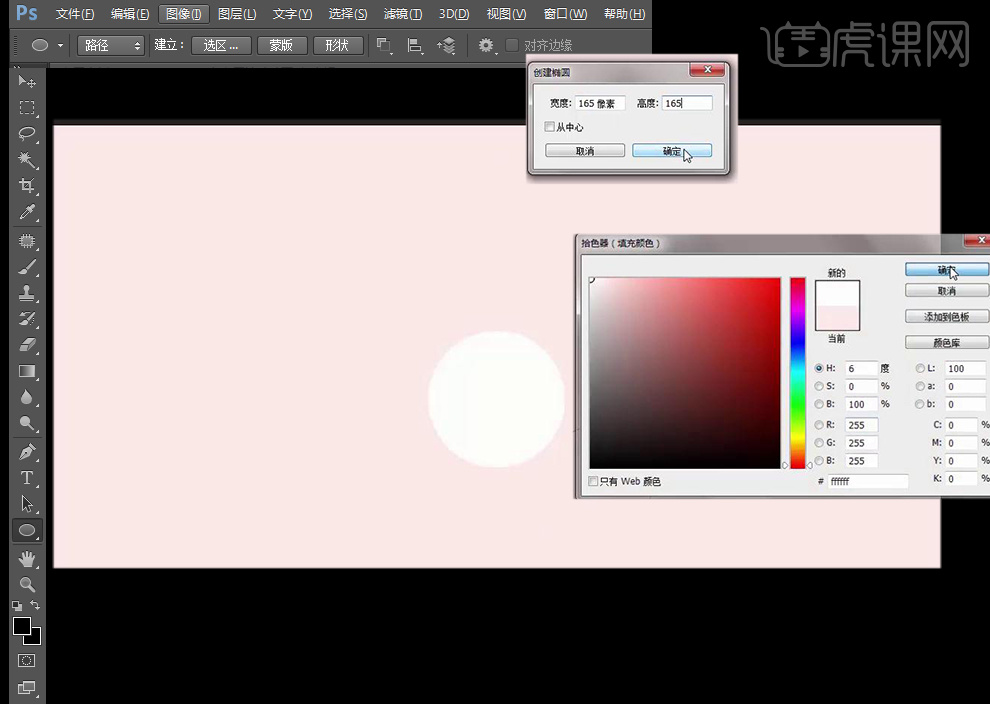
4、【Ctrl】+【J】、复制【椭圆图层】并【填充颜色】#675a47拖动副本图层移动自椭圆图层下方【Ctrl】+【T】自由变换,把棕色放大到相对合适大小。
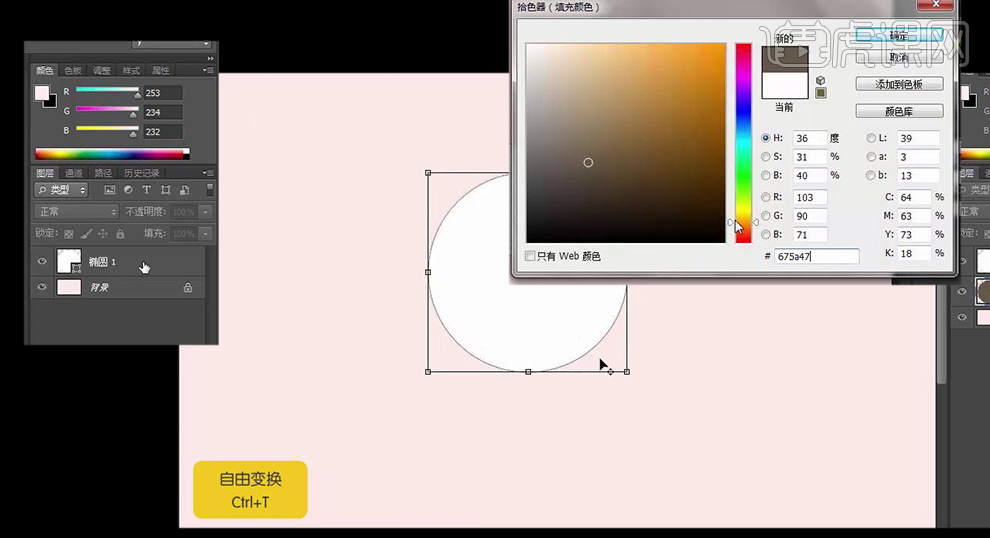
5、选择【工具】-【椭圆工具】、双击鼠标点击界面弹出【创建椭圆】设置【宽度】-【高度】分别为95像素【填充颜色】为粉色#f4d2e3选中【移动工具】-【选中图层】椭圆1椭圆2【居中对齐】同理创建
【宽度】-【高度】分别为10像素【填充颜色】棕色#644d41【Ctrl】+【J】、【复制图层】调整合适位置。
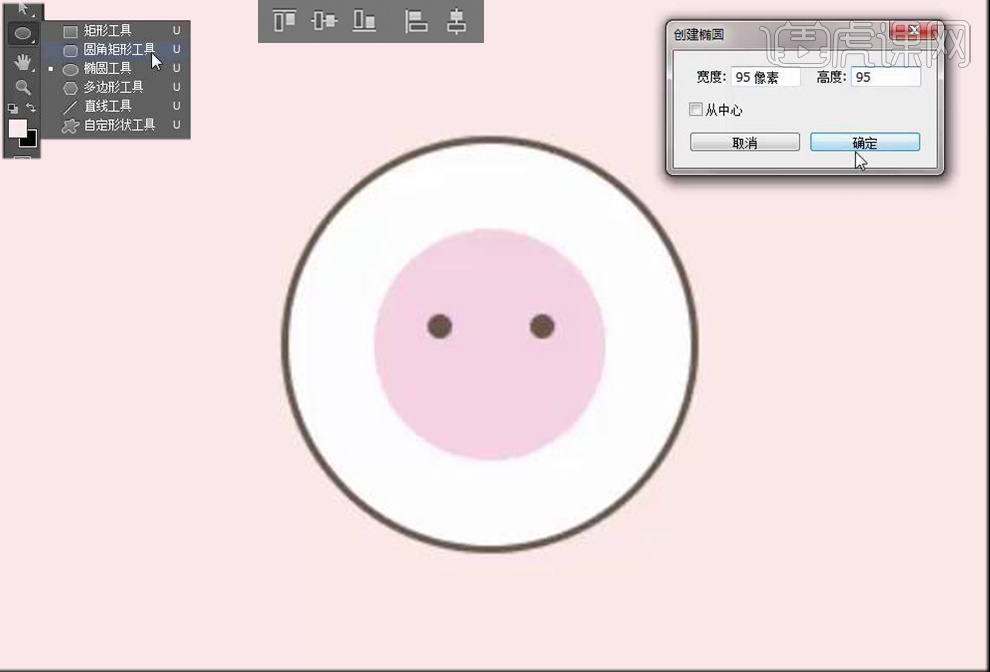
6、选择【工具】-【圆角矩形工具】、设置【半径】为50像素【Ctrl】+【J】 选中【钢笔工具】-按住【Alt】调节节点【直接工具】调节节点位置。
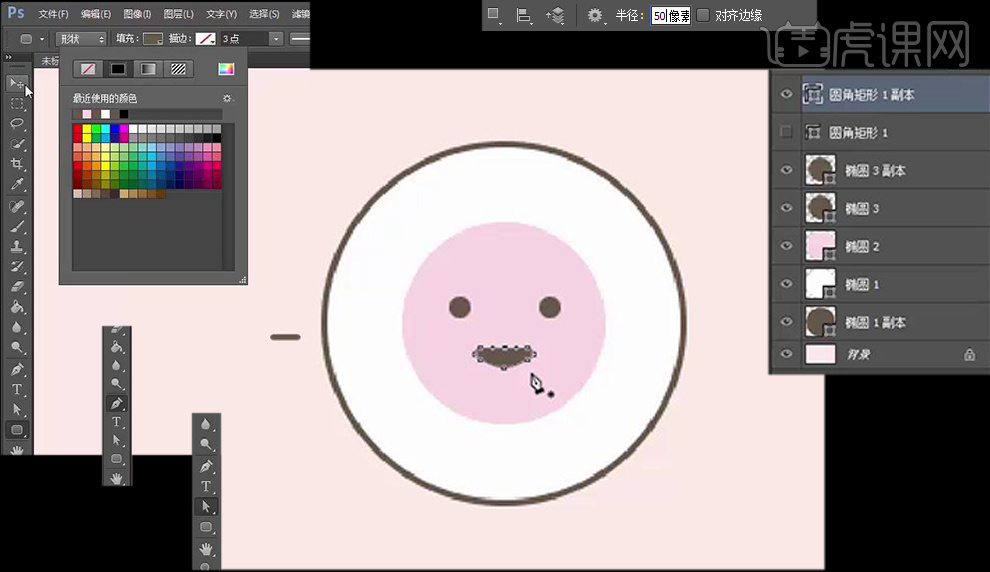
7、选择【图层】-依次修改图层名字、为背景、正面、脸、左眼、有眼嘴1、嘴2,【保存文件】。
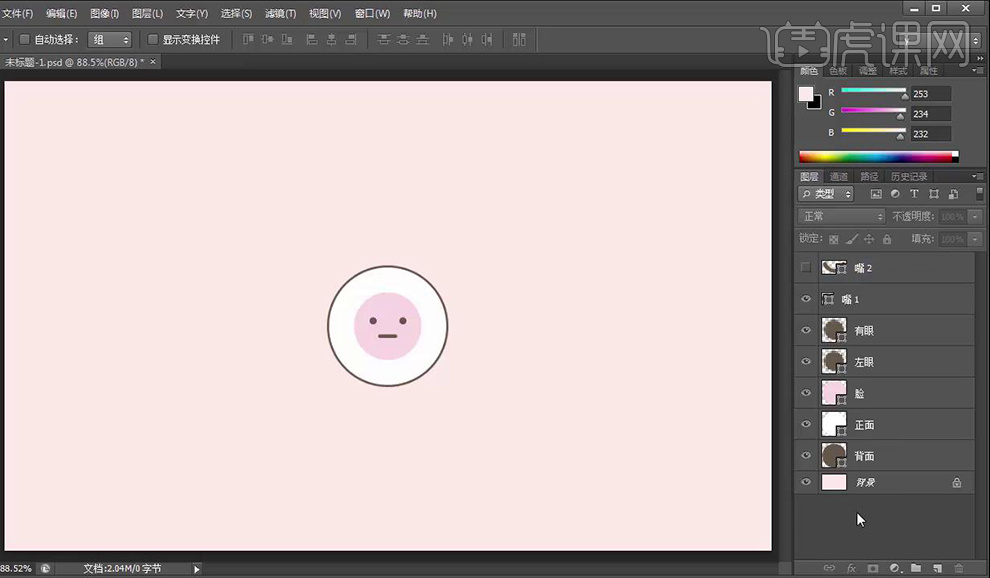
8、打开AE导入已经完成的文件【导入类型】-【合成-保持图层大小】选择【可编辑图层样式】-【确定】。
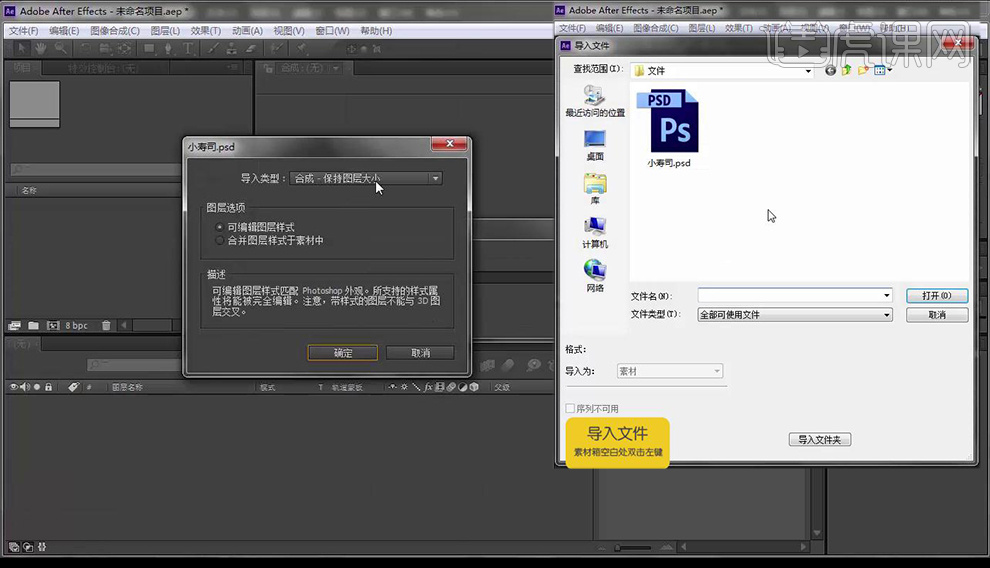
9、点击【小寿司】-【点击鼠标右键】-【选择图像合成设置】【针速率】设置为25帧每秒【持续时间】设置为5秒。
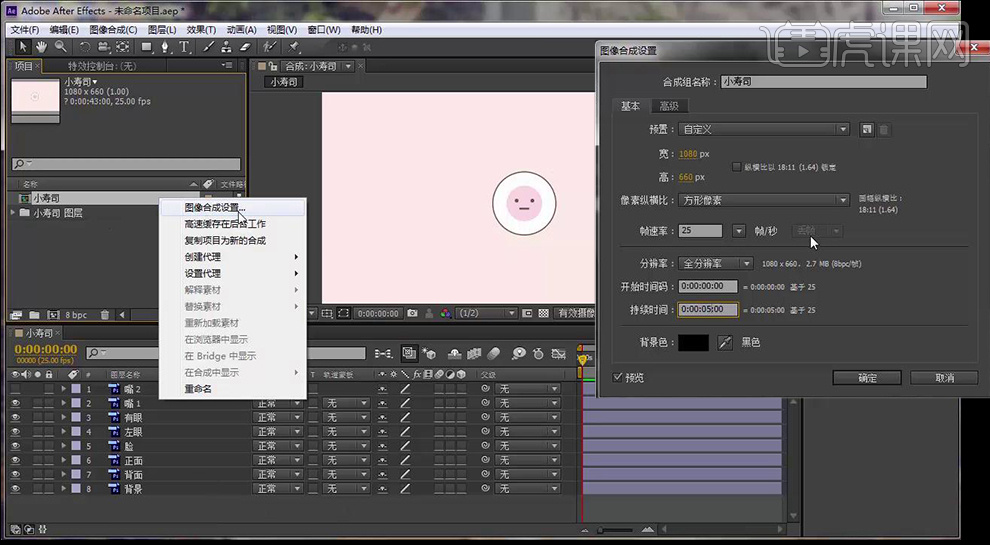
10、【Ctrl】+【单选图层】选择【Ctrl】+【Shift】+【C】预合层【针速率】设置为25帧每秒【持续时间】设置为5秒。
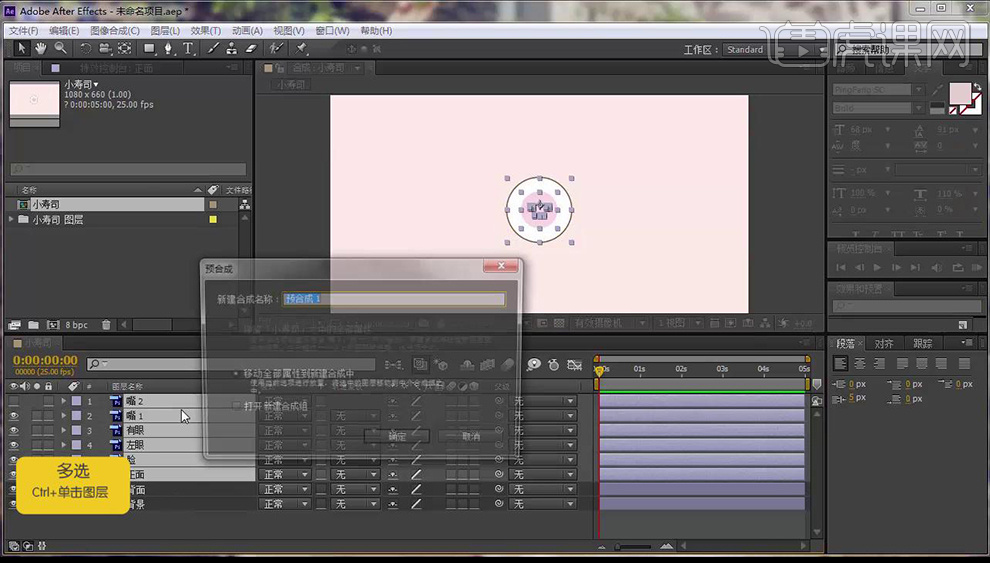
11、【脸部】+【背面】设置为三D图层、同时在图层面板点击鼠标右键新建【摄像机】确定。

12、【工具栏】-【统一摄像机工具】或者快捷键【C】、同时用鼠标三个键切换调整如图所示(用C键也能来回切换摄像机控制位置,旋转,缩放。
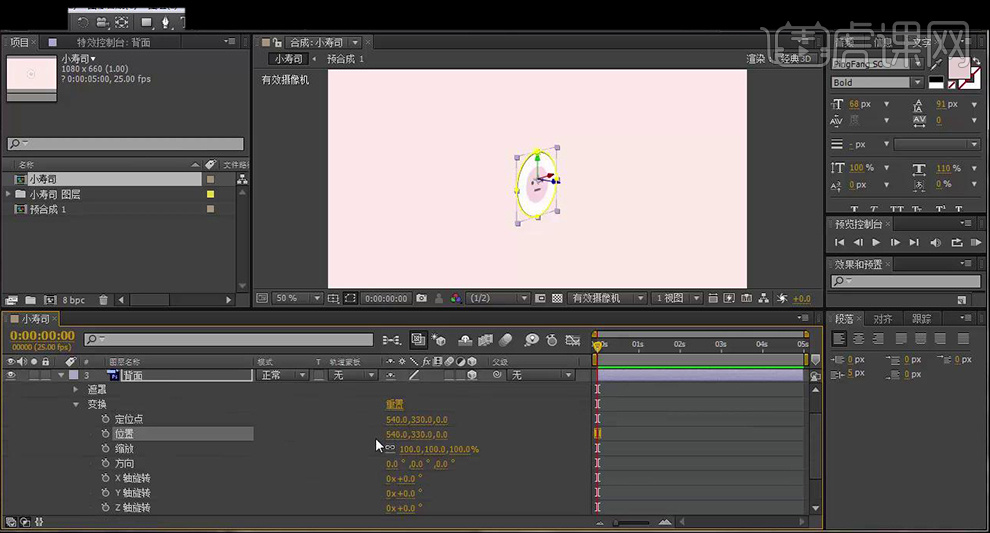
13、选中【图层背面】-【变换】-【位置】或者快捷键【P】、同时按住【Alt】点击鼠标右键输入[position[0],position[1],index*2]切记在英文输入法模式下输入【表达式】 。

14、选中【图层背面】-【Ctrl】+【D】复制30个图层。
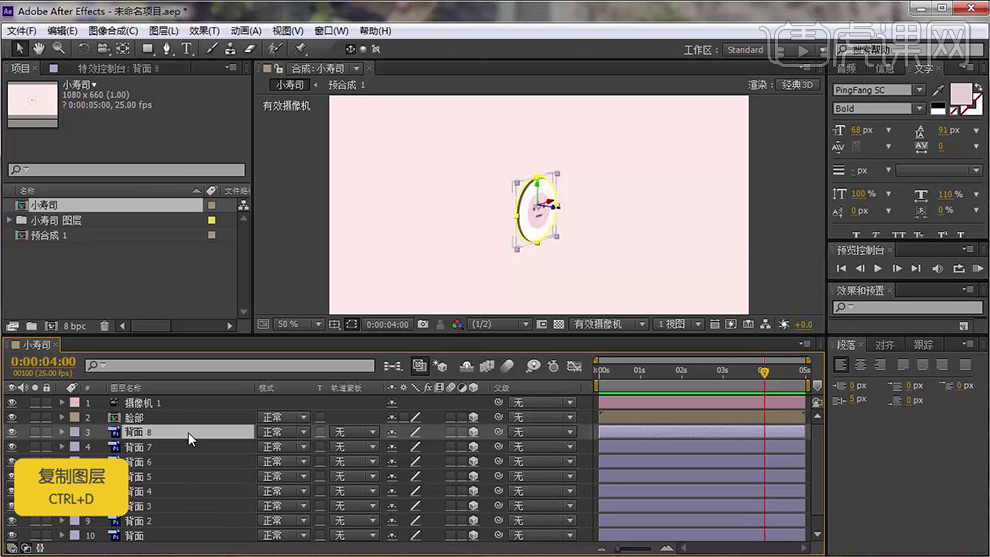
15、选中背面按住【Shift】加选摄像机,成功全选除背景后【Shift】+【Ctrl】+【C】-【预合成】选择移动全部属性到新建合成中。
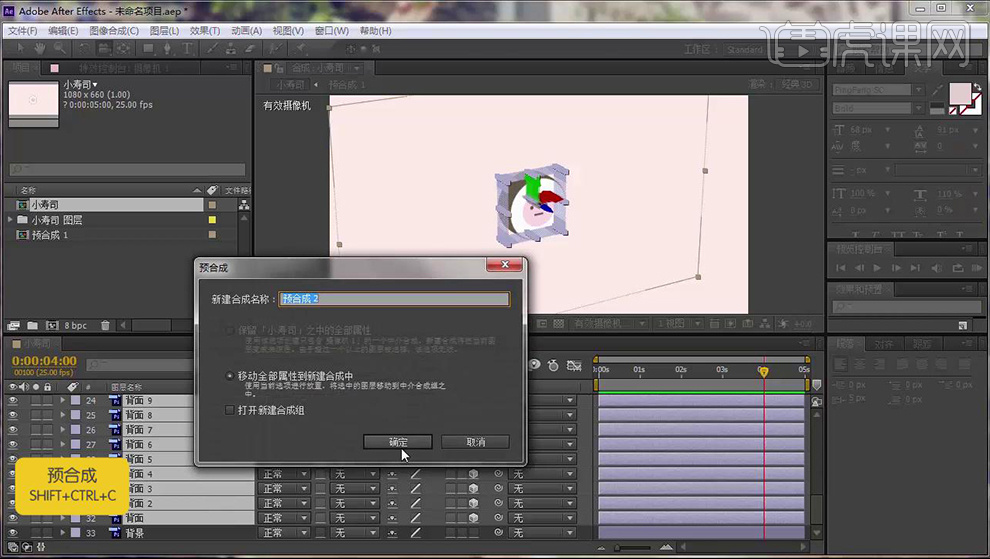
16、选择合层小寿司选中【位置】在第0帧点击码表建立关键帧,然后移动到30帧拖动位置到【X:632】【Y:426】这时会自动生成关键帧
移动到70帧位置不变移动点击码表前面的关键帧节点生成关键帧,移动到120帧拖动位置到【X:1208】【Y:70】移动点击码表前面的关键帧节点生成关键帧。
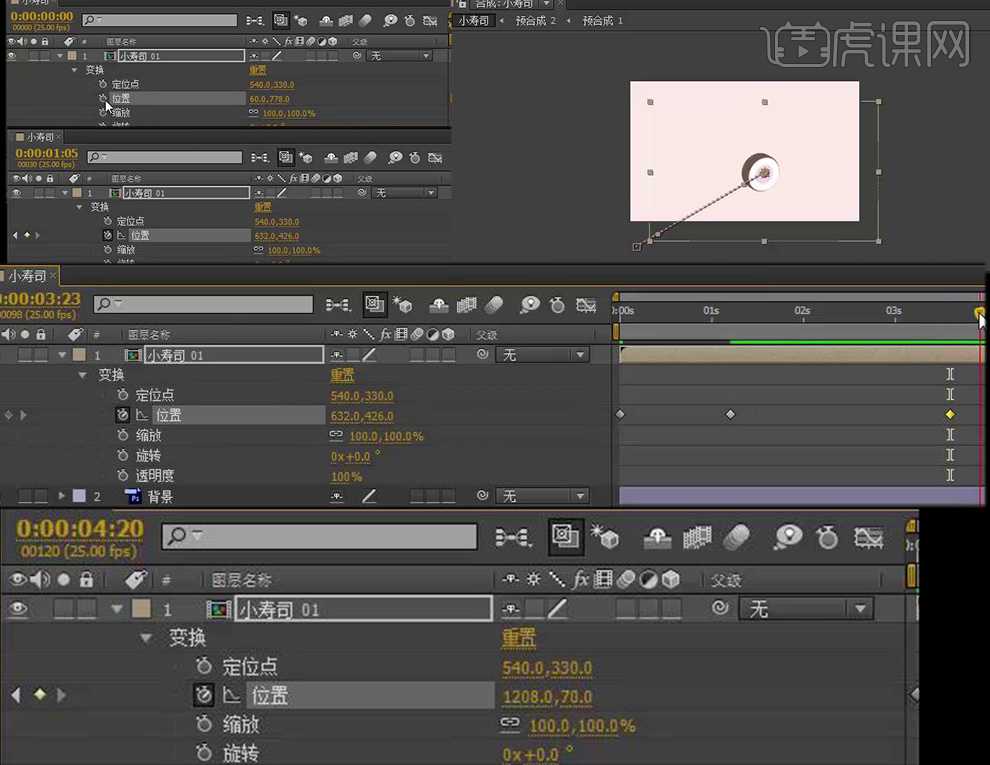
17、双击预合成图层内部,按住【Shift】-选中【背面30】-【背面】全选后-绑定子父级-【脸部】。
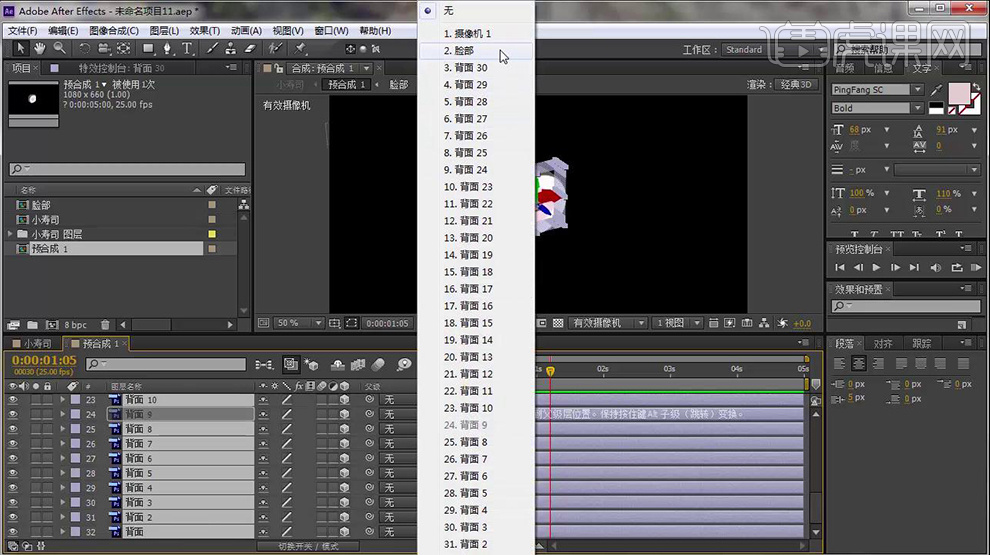
18、如图所视,在第0帧设置【Z轴旋转】为(-240)、到第30帧【Z轴旋转】为(0)、第70【Z轴旋转】不变为(0)、120帧【Z轴旋转】为(240)。
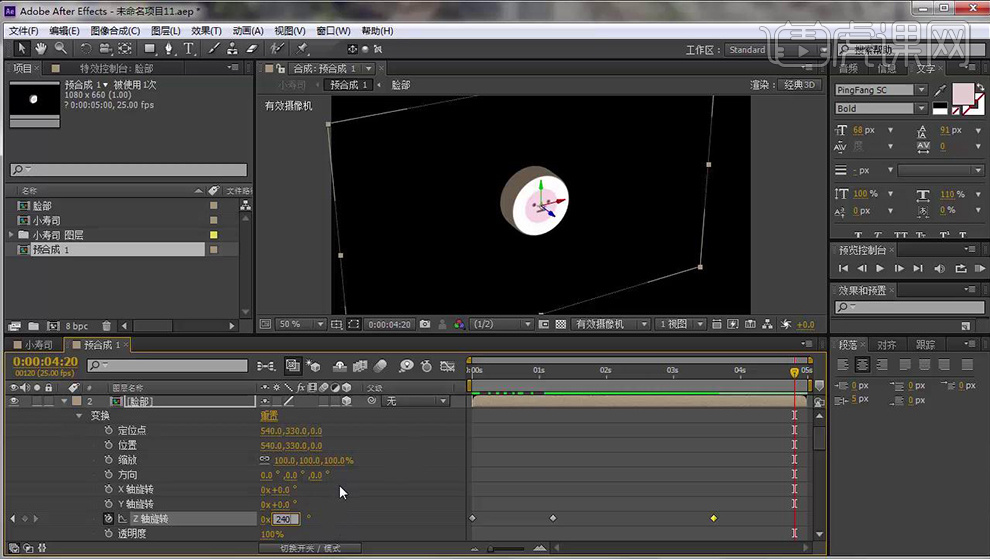
19、如图所视,在第30帧点击码表设置【x轴旋转】为(0)、到第35帧点击生成关键帧【x轴旋转】为(0)、第50【x轴旋转】变为
(-30)、70帧【x轴旋转】不变为(-30)、到77帧【x轴旋转】不变为(0)。
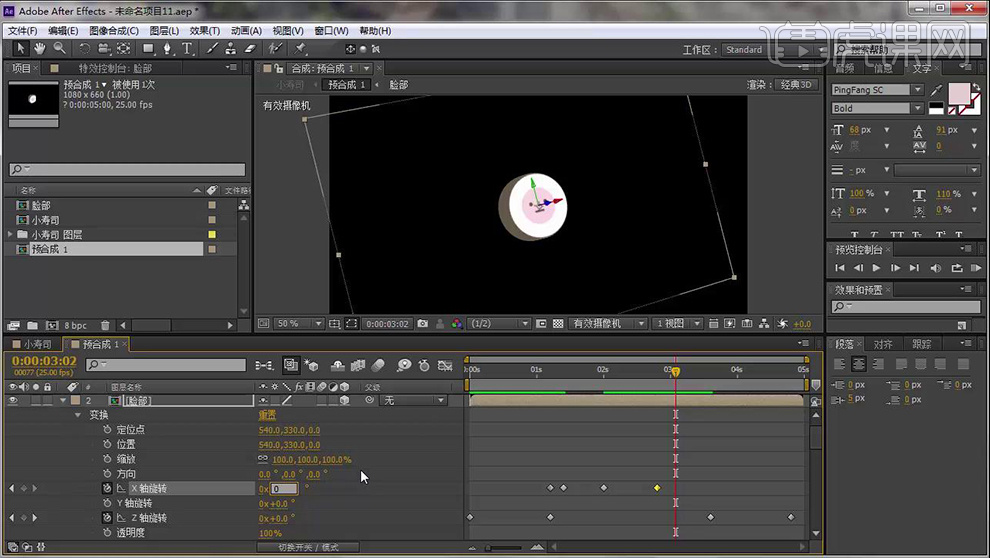
20、如图所视,双击进入脸部合成、选择【嘴1】、快捷键【M】在(35帧)处【遮罩形状】打上关键帧、来到(50帧)选择【嘴2】-【M】-复制【遮罩形状】-【Ctrl】+【C】、回到【嘴1】图层
-粘贴【遮罩形状】-【Ctrl】+【V】。
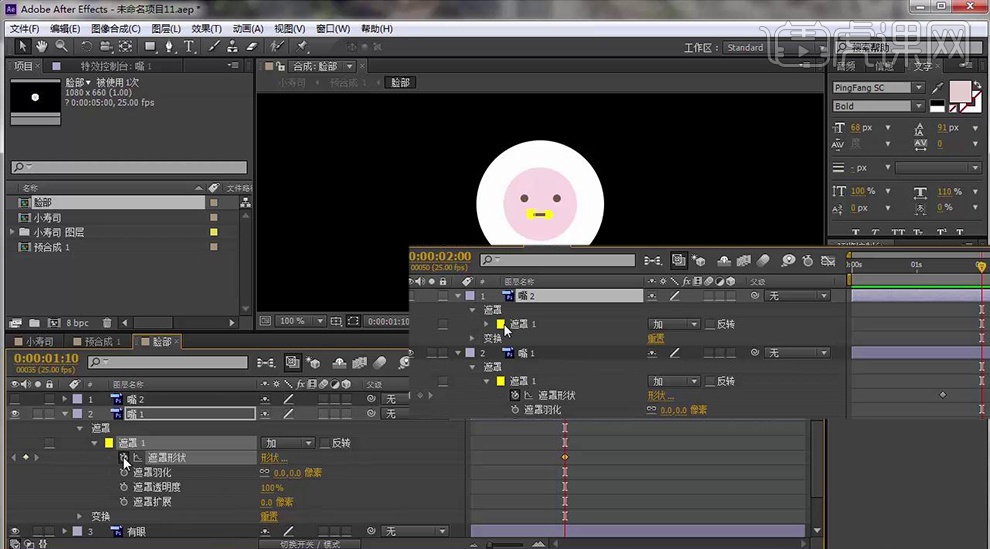
21、如图所视,回到总合成小寿司、键盘【空格健】预览(主意每一步关键帧所在位置)动画没问题后【Ctrl】+【D】复制图层。
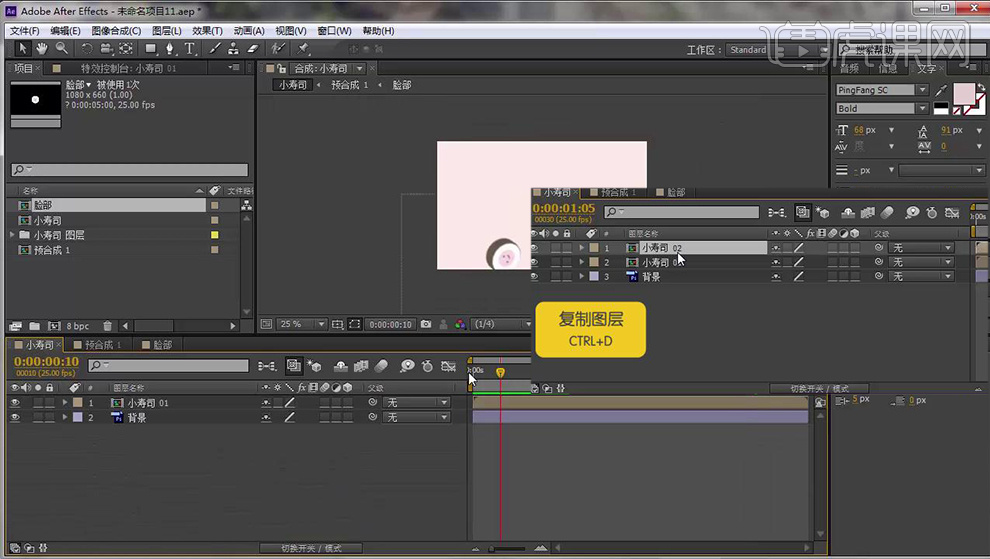
22、如图所视,把刚才复制的图层更改名字为【01】-打开位置或【P】键、按住【Alt】点击码表取消表达式。
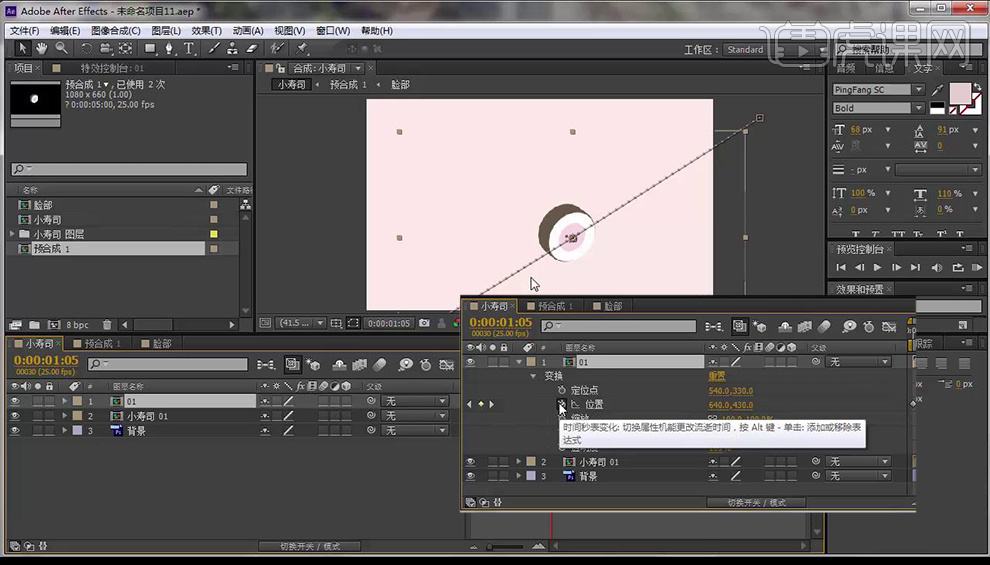
23、如图所视,调整图层【01】位置、【Ctrl】+【D】复制图层如图所示依次调整自合适位置、选中复制图层绑定父级【小寿司01】。
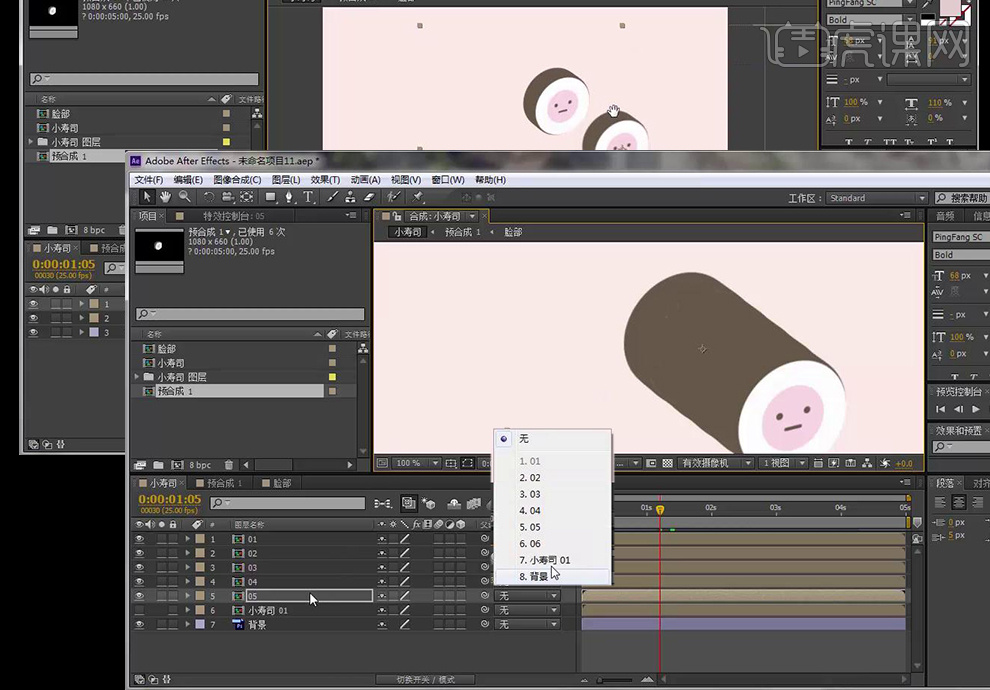
24、选中复制图层、按【P】时间线移至(30帧)点击【码表】移至(35帧)点击生成关键帧。
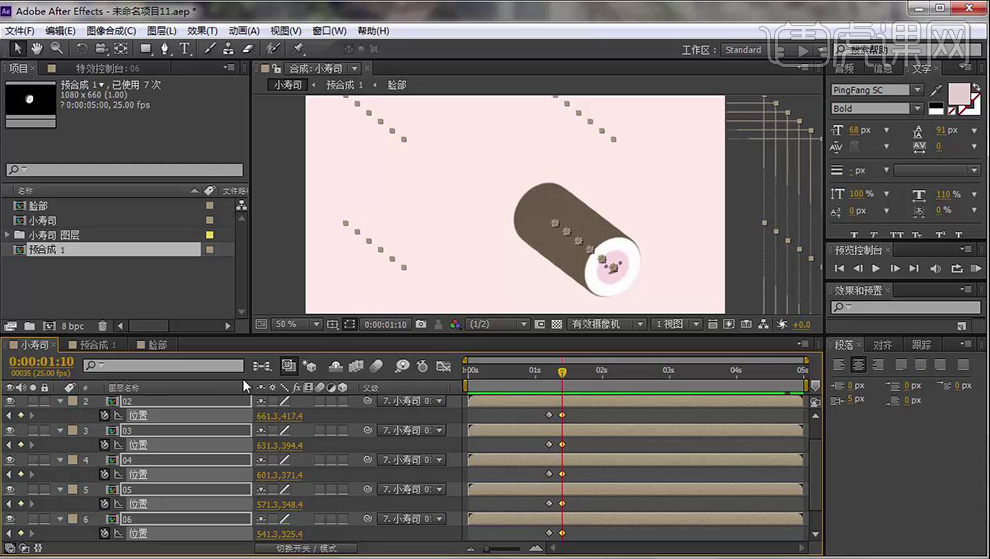
25、时间线移至(50帧)依次调整图层位置到合适位置生成【关键帧】时间线移至(55帧)生成【关键帧】、时间线移至(70帧)生成【关键帧】、时间线移至(77帧)生成【关键帧】。
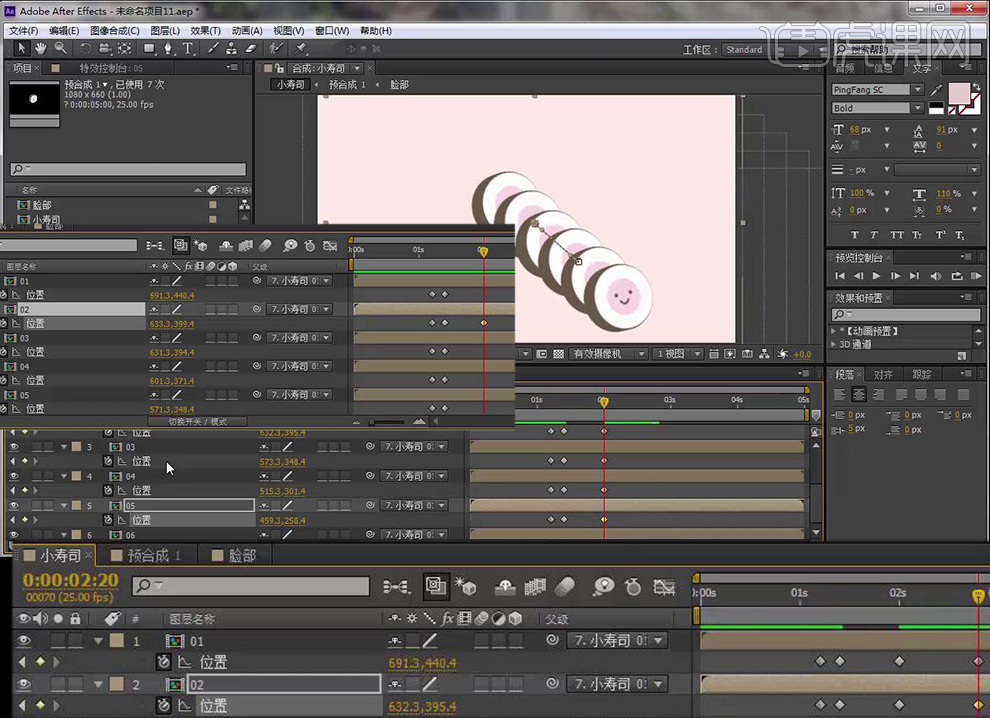
26、时间线移至(50帧)依次调整图层位置到合适位置生成【关键帧】时间线移至(55帧)生成【关键帧】、时间线移至(70帧)生成【关键帧】、时间线移至(77帧)生成【关键帧】。
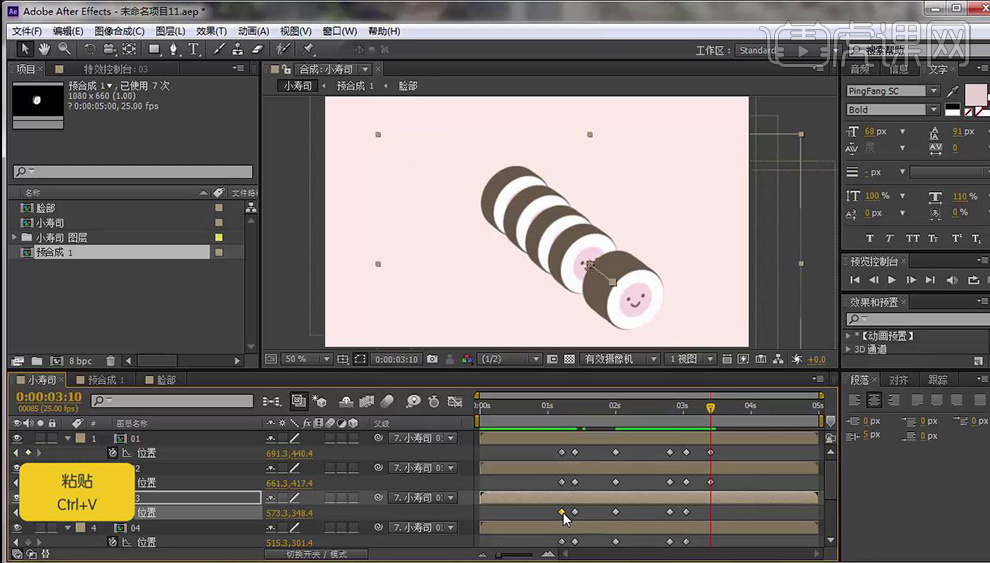
27、选中序号图层设置父级关系为【小寿司01】并且更改【小寿司01】图层名为【参考作用】、【T键】-【透明度】改为(0)。
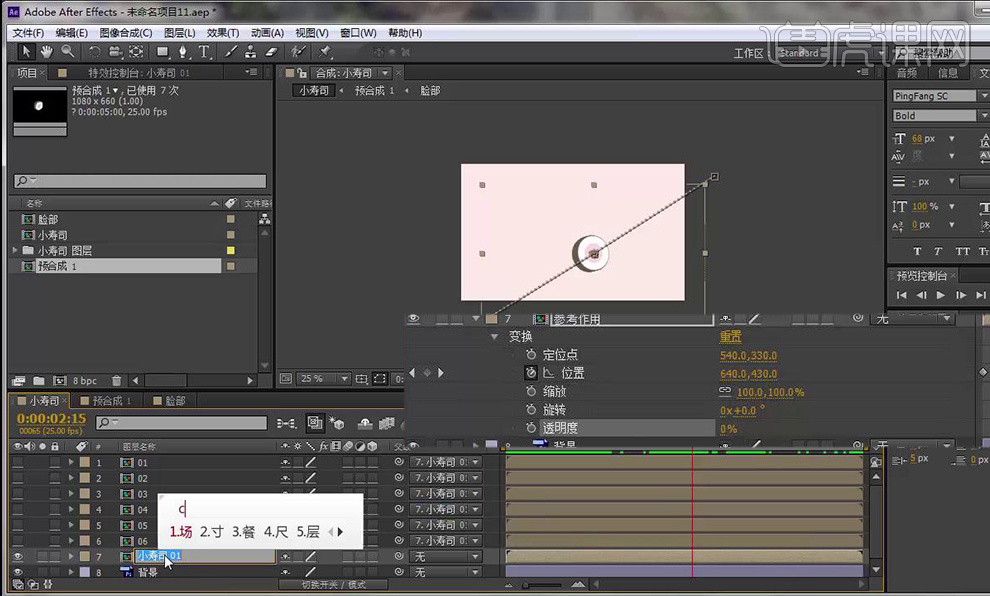
28、新建固态层【图层】-【新建】-【固态层】图层命名【影子】(或者快捷键【Ctrl】+【Y】)【固态层设置】-【颜色】-【#E2D1DO】。
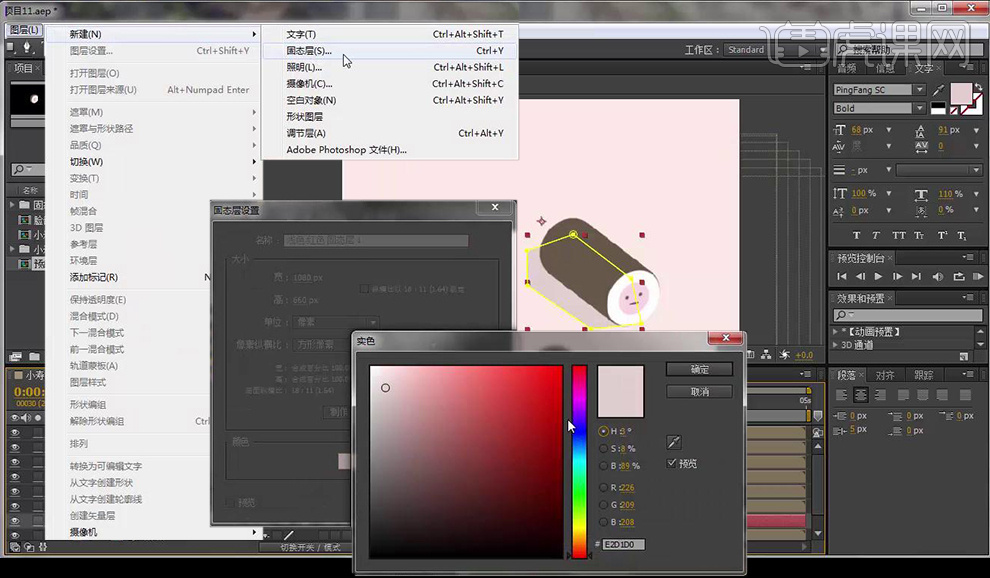
29、【固态图层】-绑定父级【参考作用】-【工具】-【钢笔工具】-选中【影子层】时间线移动到【30帧】用钢笔建立【蒙板】。
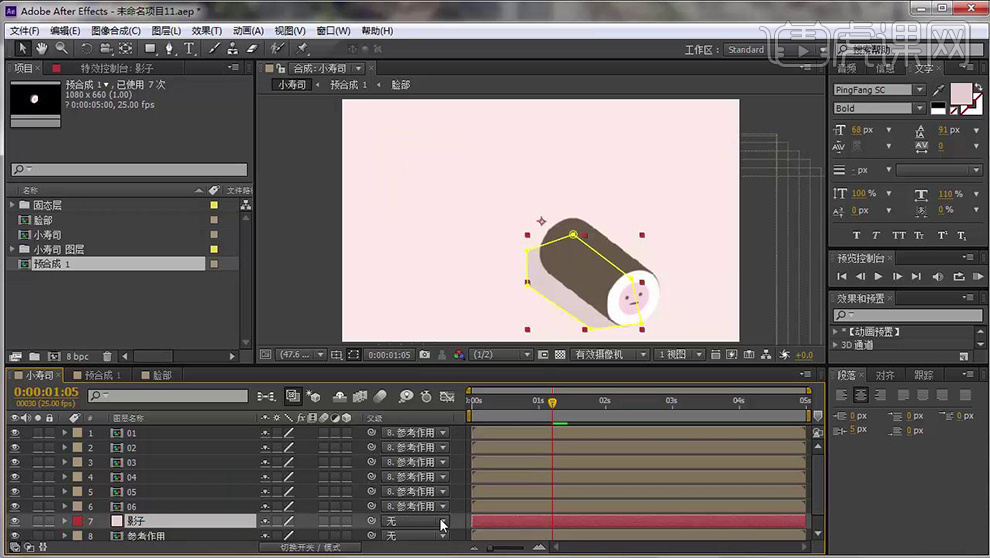
30、【钢笔工具】+【Alt】-调整蒙板位置与平滑度-关键帧【30帧】建立-【遮罩形状具】点击【码表】打上关键帧、并在【35帧】生成关键帧。
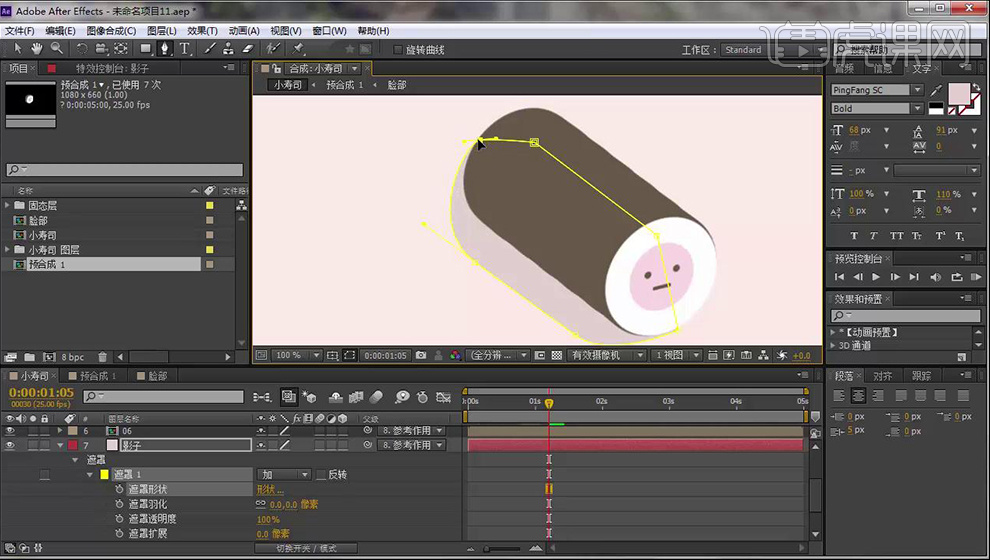
31、依次分别用【钢笔】-调整【蒙板】-生成【50帧】-【70帧】-【77帧】处的影子蒙板【关键帧】。
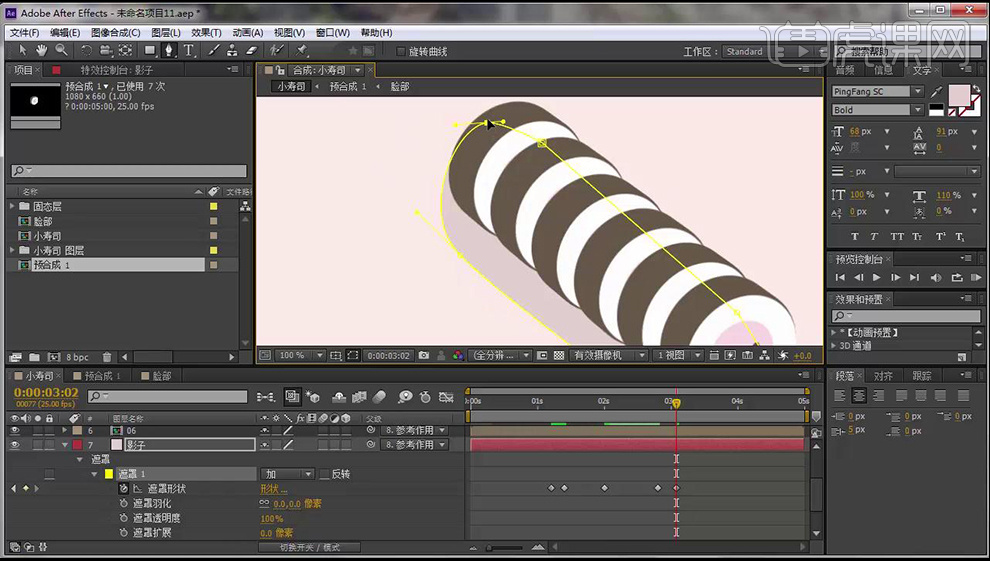
32、【空格键】预览动画、动画无误后、选中除【背景层】以外所有图层【Shift】+【Ctrl】+【C】在【项目面板】-【小寿司】-【图层合层设置】-【持续时间】设置为10秒。
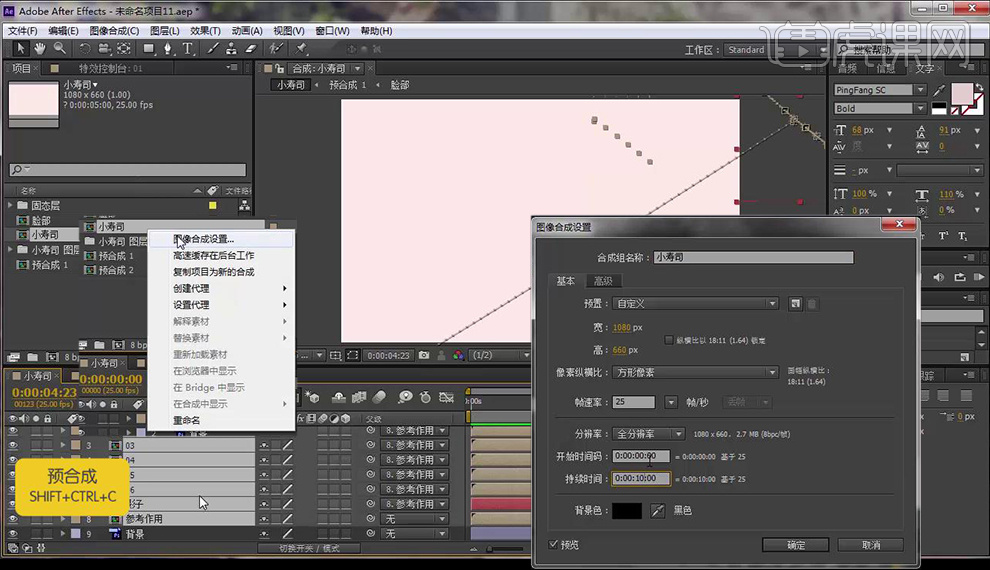
33、拖动【背景】到时间条尾【Ctrl】+【D】复制图层、拖动【复制图层】移至【100帧】位置预动画、选中全部图层【Shift】+【Ctrl】+【C】预合成
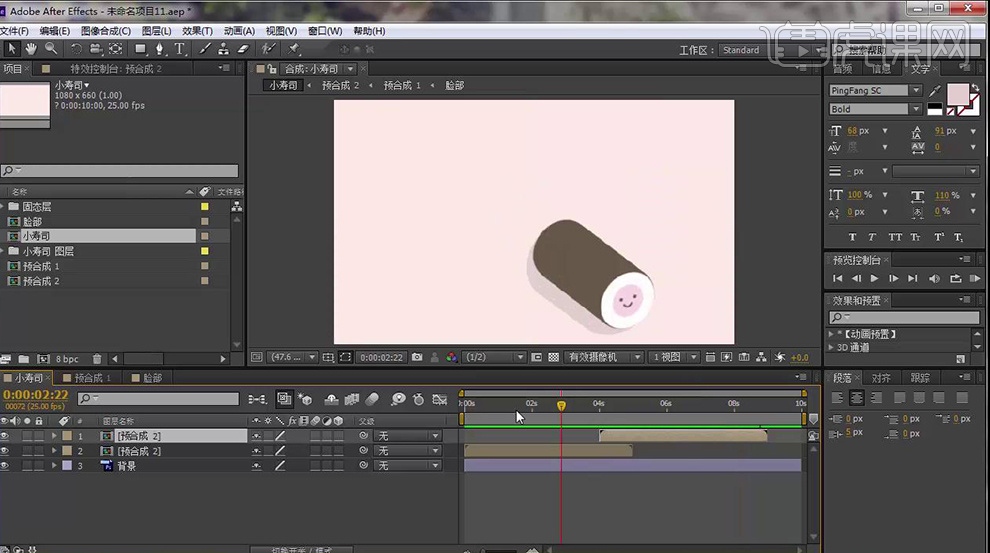
34、拖动【时间线】到【30帧】-【Alt】+【[】键截取图层、拖动【时间线】到【130帧】-【Alt】+【]】键截取图层、移动到第0帧。
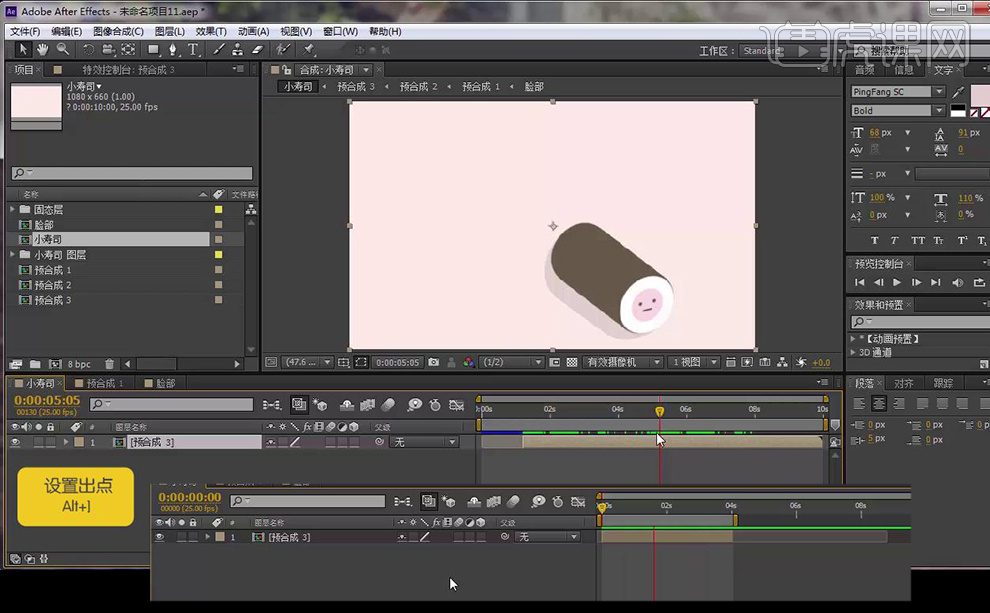
35、最终效果如图所示.